背景イラストレーターのariです
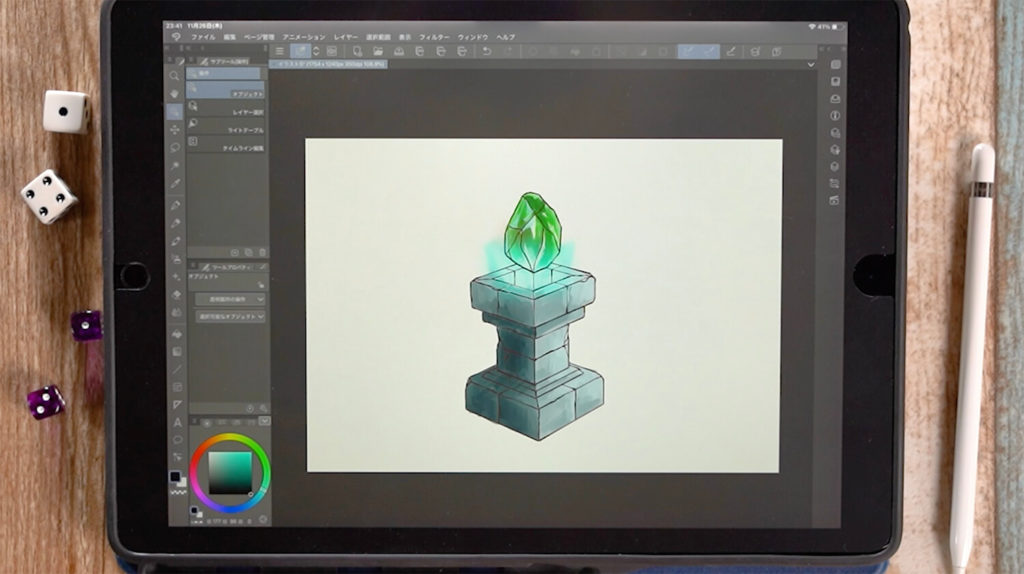
今回はiPadの『クリスタアプリで簡単に透視図を描く機能』を説明しています。「パース定規」を使用すると簡単にパースを描けるのでぜひお試しください!
この方法を学ぶことで、『CLIP STUDIO PAINT』で1点透視や2点透視などのパースの効いたイラストを描くことができます。
iPadの『CLIP STUDIO PAINT』は、PCソフトと同じようなツール配置になっているので、同じような感覚で使用することができます。その為、使いこなせばPC級のイラストを描くことができます。
↓CLIP STUDIOの公式サイトはこちらから
・CLIP STUDIO PAINT PRO・CLIP STUDIO PAINT EX
動画では作画をしながら詳しく解説をしています。しっかりチェックしたい方は、こちらからご覧ください。
[adchord]
『パース定規』を使用した2点透視のイラストの描き方
ラフを描く

ラフを基に『パース定規』を設定していきます。
パース定規を設定する

左側ツール下側の『定規ツール』を選択すると、サブツールタブに様々な定規が表示されます。その中の『パース定規』を選択します。
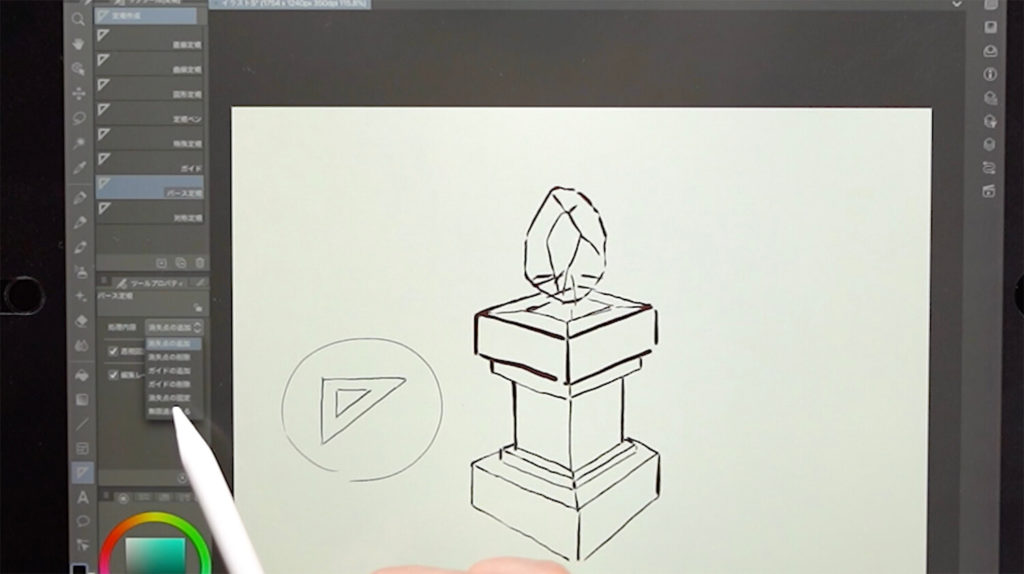
ツールプロパティの処理内容で『消失点の追加』や『消失点の削除』などを行うことができます。
消失点を割り出す

『消失点の追加』をした状態で、ドラッグをすると希望の線に沿った消失点のガイドを作成することができます。このガイドをラフに合わせて設定します。

1本設定ができたら、もう1本右上に収束する消失点のガイドを設定します。
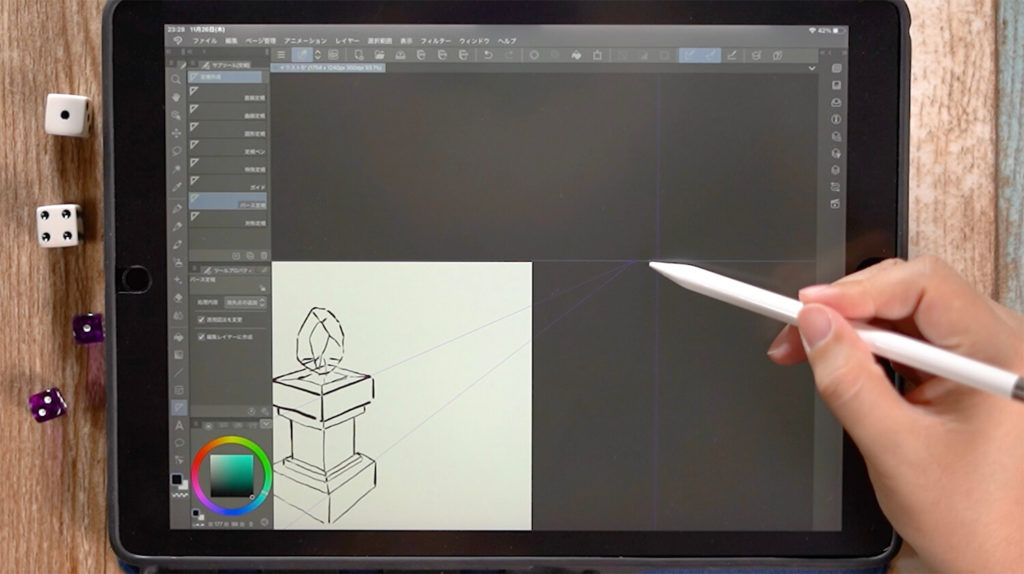
この2本の交わった場所が消失点となります。消失点の横に走っている線が『アイレベル』となります。
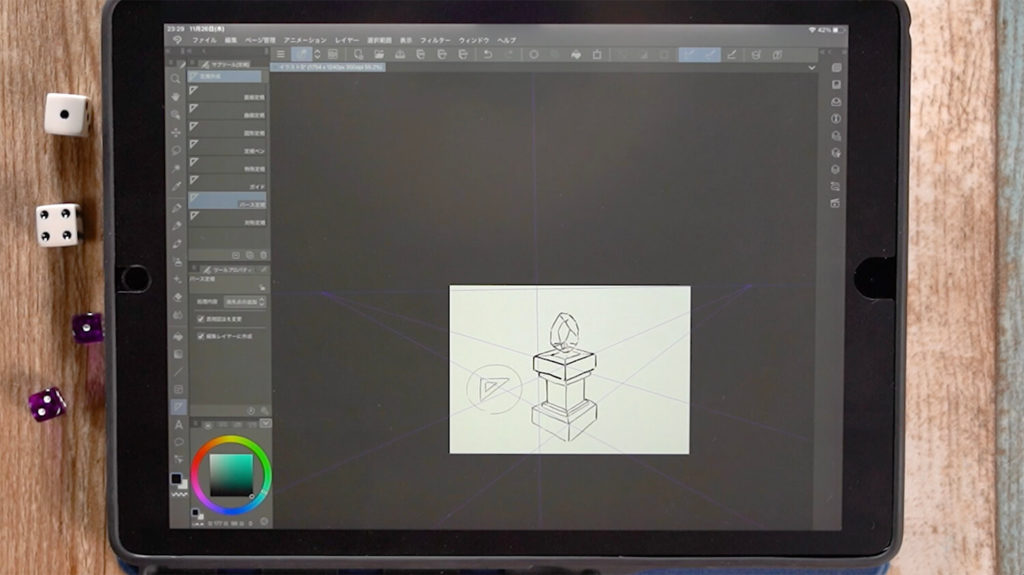
左側の消失点も同じように設定して、2つの消失点を割り出すことができました。
パース定規の編集の仕方
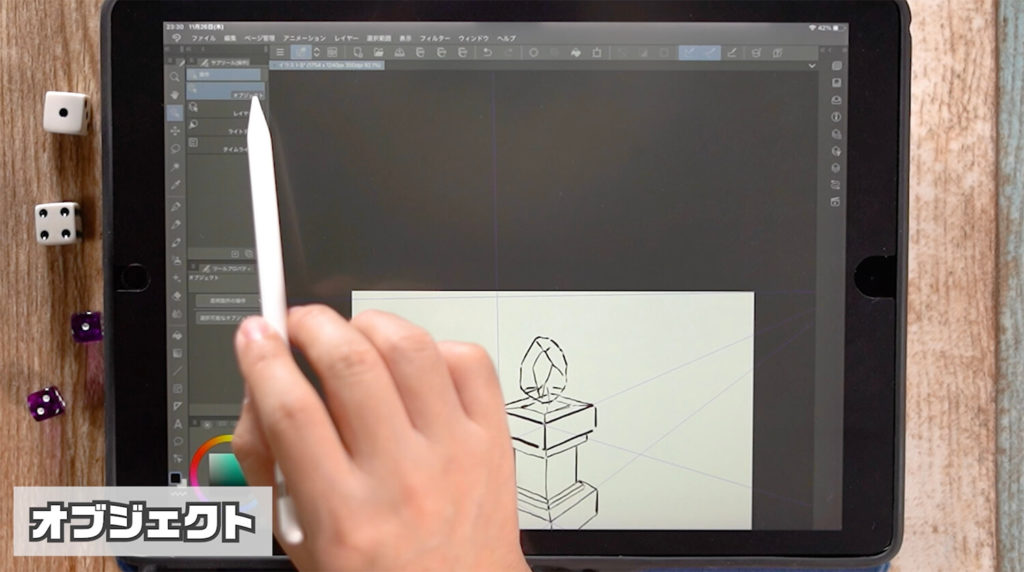
ラフイラストの場合、消失点の設定をするとアイレベルがずれてしまうことがありますので、アイレベルを平行に直します。左側ツールの上から3番目の『操作』を選択しサブツールの『オブジェクト』を選択します。

『オブジェクト』を選択すると消失点の線上に丸い記号が付きます。その丸をドラッグすることで線を編集することができます。

この方法でアイレベルを平行に修正していきましょう。このように後に修正することができるので、最初の設定はそこまで高精度に設定をしなくても大丈夫です。
作画をする
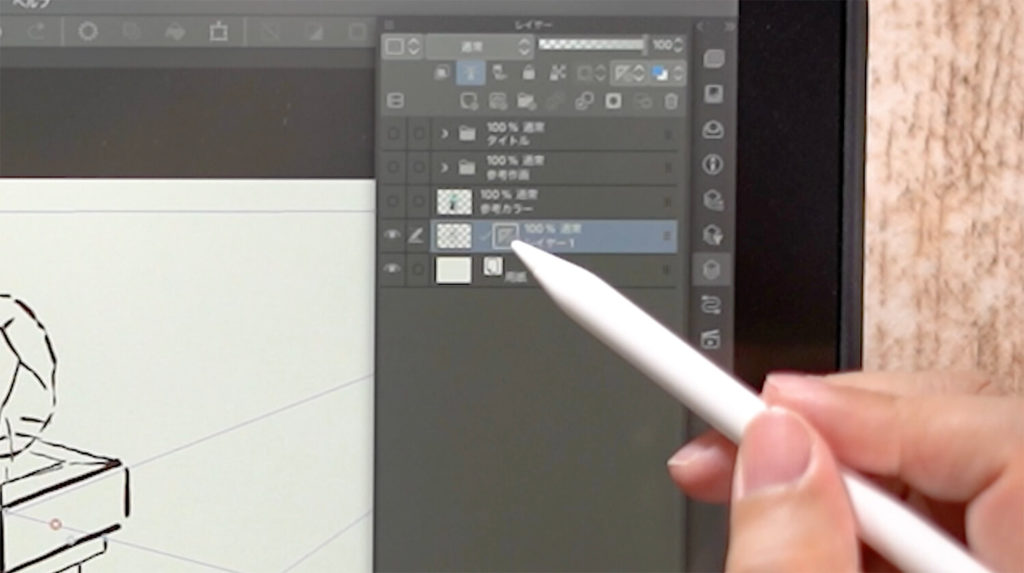
『レイヤー』を表示すると、パース定規を設定したレイヤーに画像のようなアイコンが表示されます。
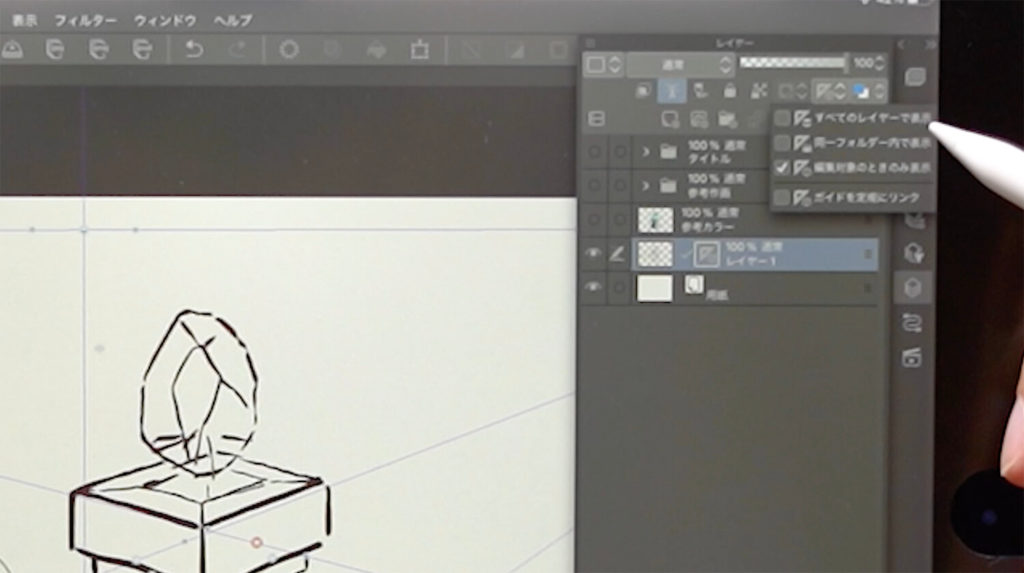
このパース定規の設定は、画像のこの箇所から行うことができます。『すべてのレイヤーで表示』か『同一フォルダー内で表示』か『編集対象のときのみ表示』するのかなど設定をすることができます。
『編集対象のときのみ表示』は違うレイヤーを選択してる場合は、パース定規の設定が反映されないということです。今回は『すべてのレイヤーで表示』に設定しておきます。用途に合わせて設定を変更しましょう。

別レイヤーを作成し、線画を描いていきます。後はラフ画に沿って書いていくだけで、綺麗な2点透視のイラストを描くことができます。
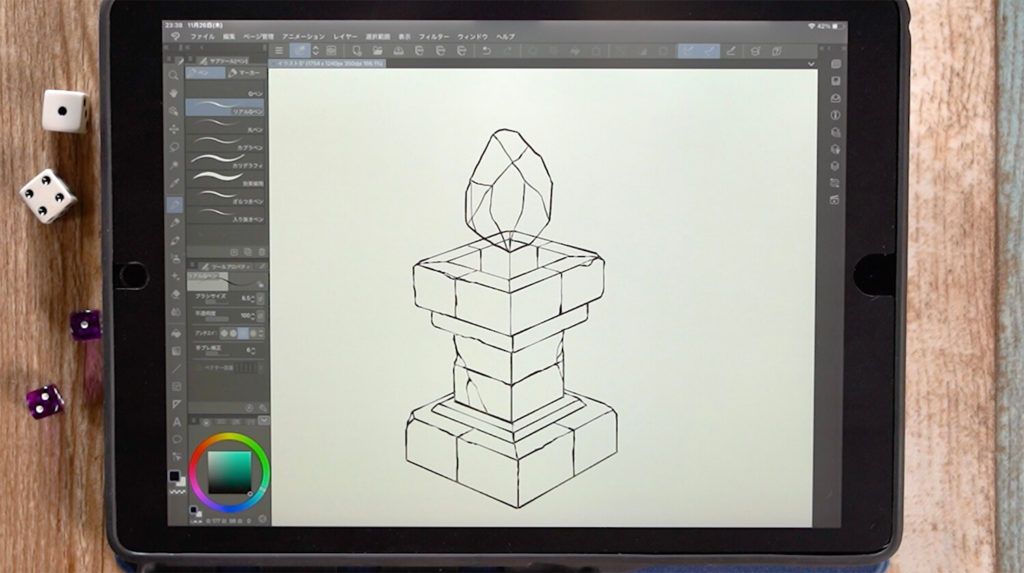
描き進めていくと、このようなイラストを描くことができます。
『パース定規』を使用する際の注意点

『パース定規』を設定していると、パースに沿った真っ直ぐの線しか引けなくなるため、曲線などを引きたい場合は『パース定規』を設定したレイヤーを非表示にすると良いです。

また、たまに『パース定規』に沿って描けなくなる現象が起きることがあります。
その時は、パース定規をよく見てみると、通常は紫色の線をしていますが、その時は緑色になっているかと思います。これはその線のパース定規がOFFになるという設定です。
これをONにするには、左上から3つ目の『操作』→『オブジェクト』を選択し、緑色になっている線近くにあるひし形の図形を選択します。このひし形を押すことで線が引けるようになります。
何かの拍子にOFFにしてしまったのかもしれません。『パース定規』に沿って線が引けなくなった時はチェックしてみましょう。
作品の完成!
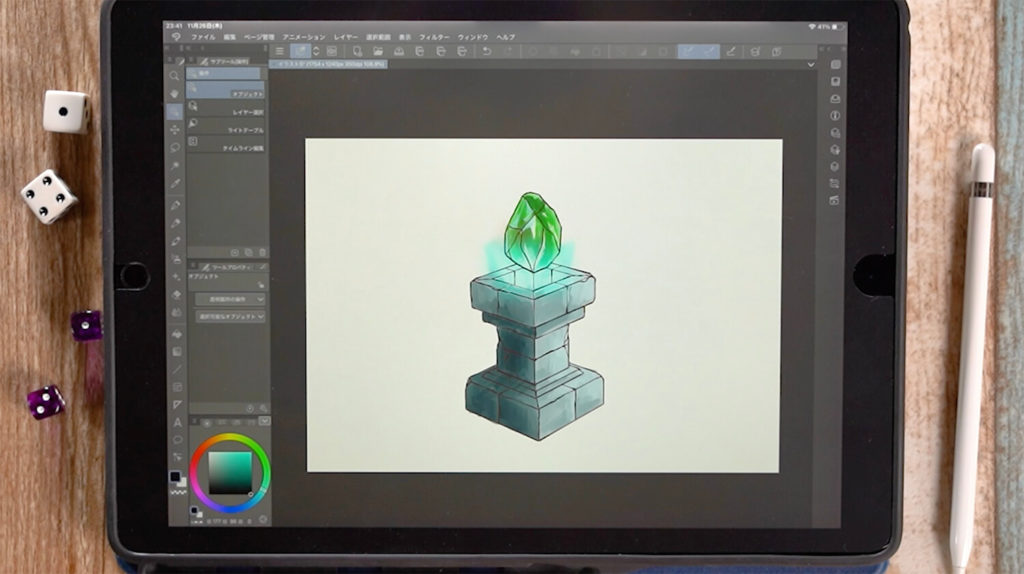
カラーを入れたらクリスタで描く『パース定規』を使用した2点透視イラストの完成になります。
以前『1枚の絵の中に複数の消失点を置いて良いのか?』という動画を上げました。Procreateだと1つの画面で1点透視と2点透視を混在させるのが少し難しいのですが、CLIP STUDIO PAINTだと1つの画面で複数の消失点を取ることができますので、複雑なイラストも描くことができます。
詳細な解説動画
動画では作画をしながら詳しく解説をしています。しっかりチェックしたい方は、こちらからご覧ください。
参考サイト
CLIP STUDIOの購入を検討したい方はこちらの公式サイトから
漫画制作もしたい場合は『CLIP STUDIO PAINT EX ![]() 』を、イラストをメインで制作するという方は『CLIP STUDIO PAINT PRO 』を見てみてください。
』を、イラストをメインで制作するという方は『CLIP STUDIO PAINT PRO 』を見てみてください。
初めて利用する方は無料期間があるようなので、一度試してみると良いかと思います。
まとめ
今回はiPadの『クリスタアプリで簡単に透視図を描く機能』の紹介でした。
パース定規は背景イラストを作画するときに非常に頼りになる機能です!
是非クリスタを使っている方は使いこなしてください。
また、普段の記事・動画では無料で背景イラストの描き方について紹介していますが、より『背景イラストが上手くなりたい方』向けに、詳細に技術を紹介している有料のコンテンツもあります。
1点透視などパースやイラストの描き方について、字幕付き動画と文章で読める解説付きPDFで学ぶことができます。
↓販売サイトはこちらから
背景イラストレーターari – BOOTH販売ページ
最後までご覧くださりありがとうございました。
それでは、また次回の講座でお会いしましょう!



